Τι είναι οι πίνακες ελέγχου και οι αναφορές στο Excel;

Στο Excel, είναι κρίσιμο να κατανοήσουμε τη διαφορά μεταξύ αναφορών και πινάκων εργαλείων για την αποτελεσματική ανάλυση και οπτικοποίηση δεδομένων.
Μια προβολή αναφοράς που ζητείται συνήθως σε έναν συγκεντρωτικό πίνακα του Excel είναι μια απόκλιση από μήνα σε μήνα. Πώς συγκρίθηκαν οι πωλήσεις αυτού του μήνα με τις πωλήσεις του προηγούμενου μήνα; Ο καλύτερος τρόπος για να δημιουργήσετε αυτούς τους τύπους προβολών είναι να εμφανίσετε τον πρωτογενή αριθμό και την ποσοστιαία διακύμανση μαζί.
Υπό αυτό το πρίσμα, μπορείτε να ξεκινήσετε τη δημιουργία αυτής της προβολής δημιουργώντας έναν συγκεντρωτικό πίνακα παρόμοιο με αυτόν που φαίνεται σε αυτό το σχήμα. Σημειώστε ότι εισάγετε το πεδίο Ποσό πωλήσεων δύο φορές. Ένα από αυτά παραμένει ανέγγιχτο, δείχνοντας τα ακατέργαστα δεδομένα. Το άλλο αλλάζει για να εμφανίζει τη διακύμανση από μήνα σε μήνα.

Αυτό το σχήμα απεικονίζει τις ρυθμίσεις που μετατρέπουν το δεύτερο πεδίο Sum of Sales Amount σε υπολογισμό διακύμανσης από μήνα σε μήνα.
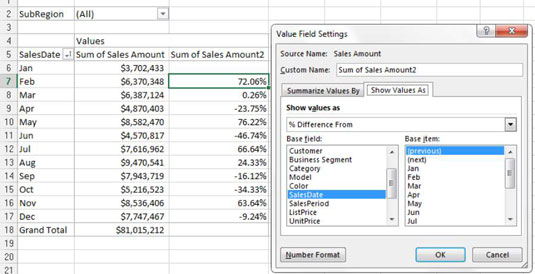
Όπως μπορείτε να δείτε, μετά την εφαρμογή των ρυθμίσεων, ο συγκεντρωτικός πίνακας σας δίνει μια ωραία προβολή των ακατέργαστων δολαρίων πωλήσεων και της διακύμανσης του προηγούμενου μήνα. Μπορείτε προφανώς να αλλάξετε τα ονόματα των πεδίων ώστε να αντικατοπτρίζουν τις κατάλληλες ετικέτες για κάθε στήλη.
Για να δημιουργήσετε την προβολή στο σχήμα, κάντε αυτές τις ενέργειες:
Κάντε δεξί κλικ σε οποιαδήποτε τιμή εντός του πεδίου προορισμού.
Σε αυτήν την περίπτωση, το πεδίο στόχος είναι το δεύτερο πεδίο Ποσού Πωλήσεων.
Επιλέξτε Ρυθμίσεις πεδίου τιμών.
Εμφανίζεται το πλαίσιο διαλόγου Ρυθμίσεις πεδίου τιμών.
Κάντε κλικ στην καρτέλα Εμφάνιση τιμών ως.
Επιλέξτε % διαφορά από την αναπτυσσόμενη λίστα.
Στη λίστα Βασικό πεδίο, επιλέξτε το πεδίο στο οποίο θέλετε να υπολογίζονται τα τρέχοντα σύνολα.
Στις περισσότερες περιπτώσεις, πρόκειται για μια χρονοσειρά όπως, σε αυτό το παράδειγμα, το πεδίο Ημερομηνία πώλησης.
Στη λίστα Βασικό στοιχείο, επιλέξτε το στοιχείο με το οποίο θέλετε να συγκρίνετε κατά τον υπολογισμό της ποσοστιαίας διακύμανσης.
Σε αυτό το παράδειγμα, θέλετε να υπολογίσετε τη διακύμανση κάθε μήνα σε σχέση με τον προηγούμενο μήνα. Επομένως, επιλέξτε το στοιχείο (Προηγούμενο).
Στο Excel, είναι κρίσιμο να κατανοήσουμε τη διαφορά μεταξύ αναφορών και πινάκων εργαλείων για την αποτελεσματική ανάλυση και οπτικοποίηση δεδομένων.
Ανακαλύψτε πότε να χρησιμοποιήσετε το OneDrive για επιχειρήσεις και πώς μπορείτε να επωφεληθείτε από τον αποθηκευτικό χώρο των 1 TB.
Ο υπολογισμός του αριθμού ημερών μεταξύ δύο ημερομηνιών είναι κρίσιμος στον επιχειρηματικό κόσμο. Μάθετε πώς να χρησιμοποιείτε τις συναρτήσεις DATEDIF και NETWORKDAYS στο Excel για ακριβείς υπολογισμούς.
Ανακαλύψτε πώς να ανανεώσετε γρήγορα τα δεδομένα του συγκεντρωτικού πίνακα στο Excel με τέσσερις αποτελεσματικές μεθόδους.
Μάθετε πώς μπορείτε να χρησιμοποιήσετε μια μακροεντολή Excel για να αποκρύψετε όλα τα ανενεργά φύλλα εργασίας, βελτιώνοντας την οργάνωση του βιβλίου εργασίας σας.
Ανακαλύψτε τις Ιδιότητες πεδίου MS Access για να μειώσετε τα λάθη κατά την εισαγωγή δεδομένων και να διασφαλίσετε την ακριβή καταχώρηση πληροφοριών.
Ανακαλύψτε πώς να χρησιμοποιήσετε το εργαλείο αυτόματης σύνοψης στο Word 2003 για να συνοψίσετε εγγραφές γρήγορα και αποτελεσματικά.
Η συνάρτηση PROB στο Excel επιτρέπει στους χρήστες να υπολογίζουν πιθανότητες με βάση δεδομένα και πιθανότητες σχέσης, ιδανική για στατιστική ανάλυση.
Ανακαλύψτε τι σημαίνουν τα μηνύματα σφάλματος του Solver στο Excel και πώς να τα επιλύσετε, βελτιστοποιώντας τις εργασίες σας αποτελεσματικά.
Η συνάρτηση FREQUENCY στο Excel μετράει τις τιμές σε έναν πίνακα που εμπίπτουν σε ένα εύρος ή bin. Μάθετε πώς να την χρησιμοποιείτε για την κατανομή συχνότητας.





